Word文档是一种广泛应用的文字处理软件,我们在编辑文档的时候经常会插入各种图片,每个图片的大小是不一样的,那么怎么统一大小呢?下面就一起来看看Word图片统一调整大小操作技巧,希望对你有用。

Word图片统一调整大小操作技巧
1、首先你需要打开word文档界面,在word插入图片,并选中一张图片。

2、选中图片后,用鼠标右击,这时会弹出下拉菜单,点击“大小和位置”选项。
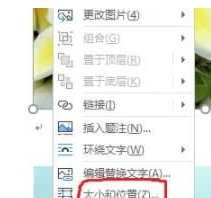
3、此时会出现“布局”设置窗口,点击大小设置模块。
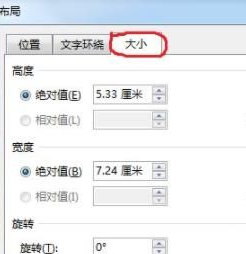
4、把设置界面中的“锁定纵横比”取消,然后重新设置图片的高度和宽度,设置好后点击“确定”即可。

5、此时点击下一张图片,按键盘“F4”键,可以重复上一张的大小设置这样就不用一张张设置了。

文明上网,理性发言,共同做网络文明传播者